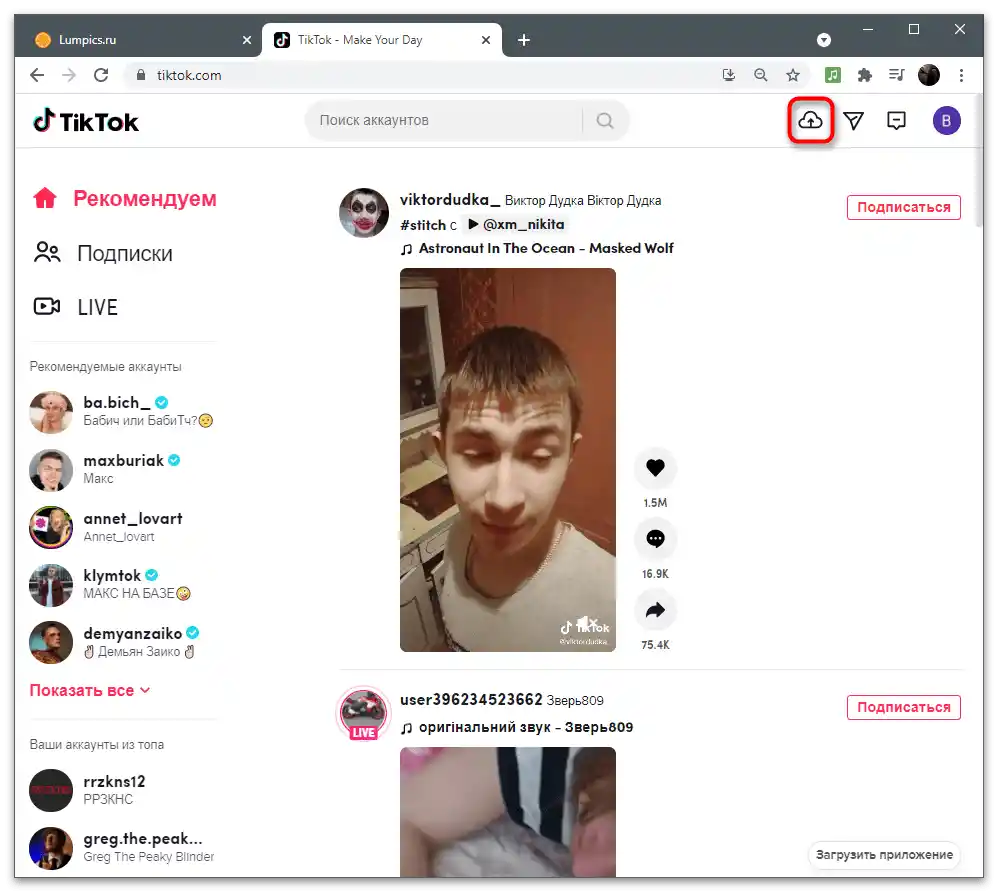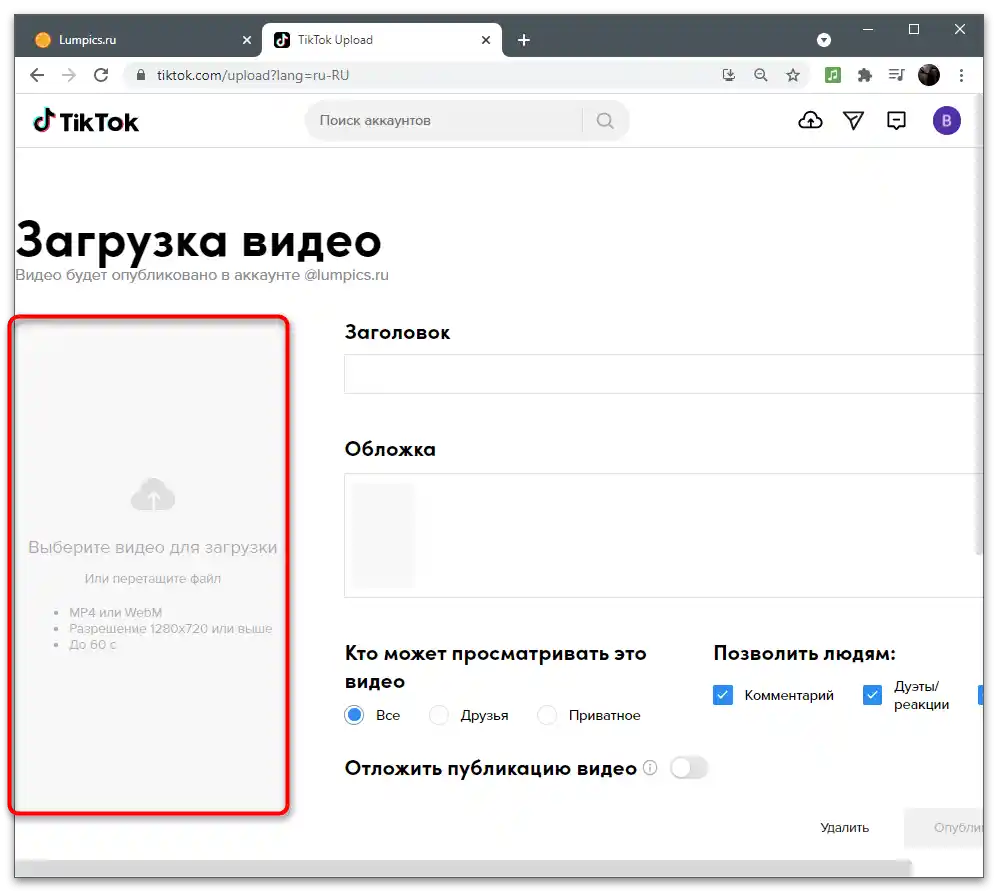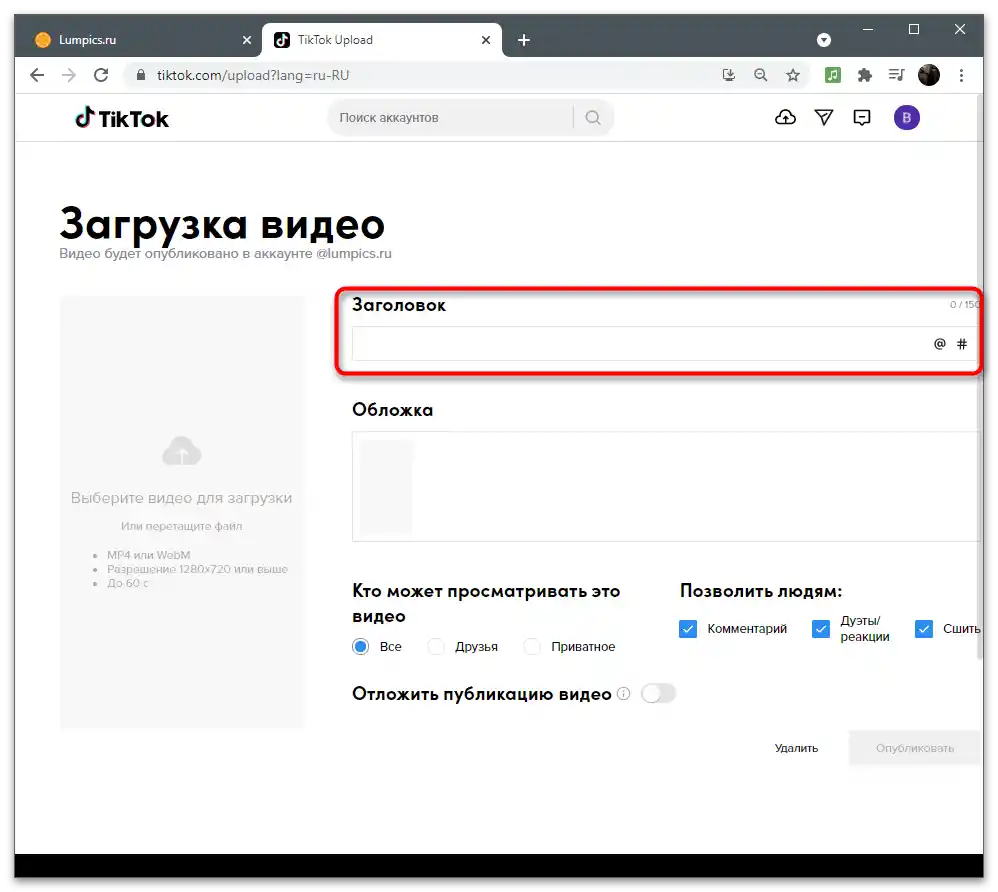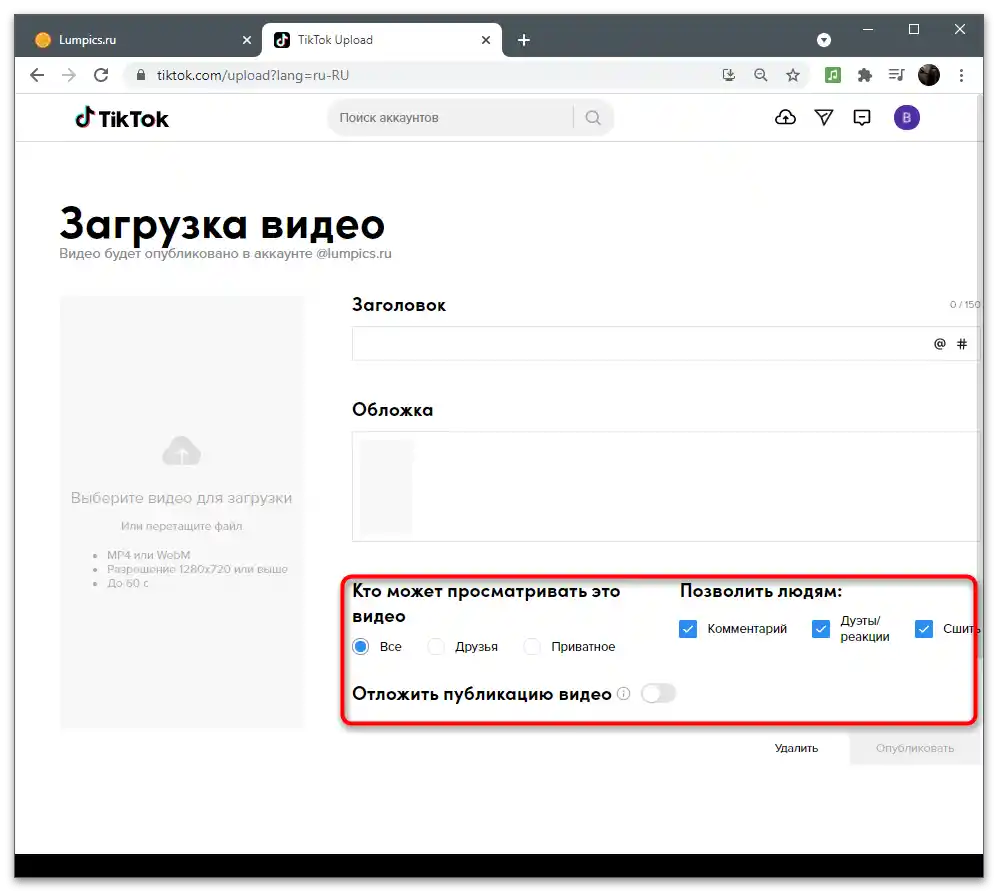Sadržaj:
Opcija 1: Mobilni uređaj
Kada je riječ o uređivanju videa prije njegovog učitavanja na TikTok, korištenje pametnog telefona ili tableta je znatno praktičnije. Čak i ugrađeni uređivač u aplikaciji nudi veliki broj korisnih alata koji omogućuju korisniku da oblikuje video onako kako želi. To se odnosi i na izradu anketa, za što u programu postoji posebna funkcija. Dodatno ćemo razmotriti opciju s pisanjem teksta, ako vam klasično predstavljanje glasanja ne odgovara.
Način 1: Ugrađeni uređivač
Razmotrit ćemo cijeli proces snimanja videa, njegovog uređivanja i učitavanja na TikTok, kako bismo jasno prikazali u kojem se trenutku stvara anketa, kako se ovaj alat postavlja i što treba učiniti dalje kada video počne prikupljati preglede.
- Pokrenite TikTok i pritisnite gumb u obliku plusa kako biste započeli s izradom sadržaja.
- Koristite gumb "Učitaj" za otvaranje već postojećeg videa, a za snimanje odaberite odgovarajući način i dodirnite gumb za početak.
- Nakon završetka potvrdite izradu videa i pričekajte učitavanje stranice uređivača. U njoj vas zanima odjeljak "Naljepnice".
- Među njima pronađite "Poll" i odaberite tu naljepnicu. Ako to ne možete učiniti ručno, unesite upit u pretraživač, navodeći naziv naljepnice.
- Započnite s njegovim uređivanjem. Prvo postavite pitanje na koje trebaju odgovoriti gledatelji.
- Zatim pritisnite na opciju odgovora i promijenite tekst ako je to potrebno.Učinite isto i s drugom pločom.
- Postavite anketu na prikladno mjesto, dodajte bilo koju drugu dekoraciju koju želite, a zatim krenite s objavljivanjem.
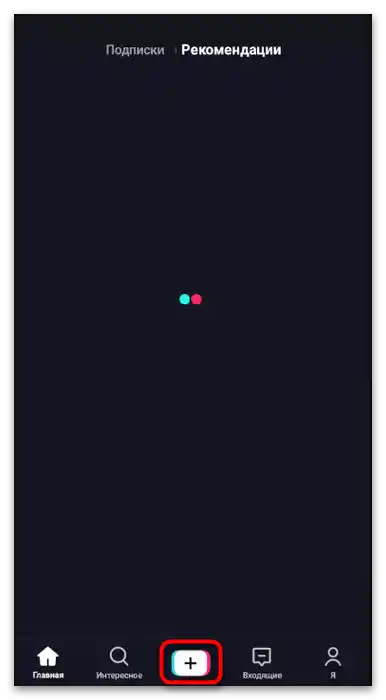
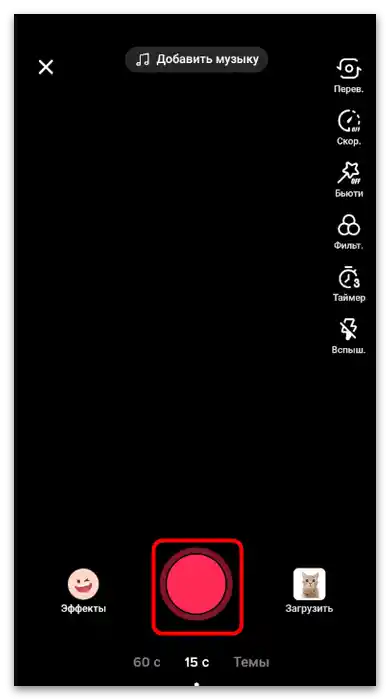
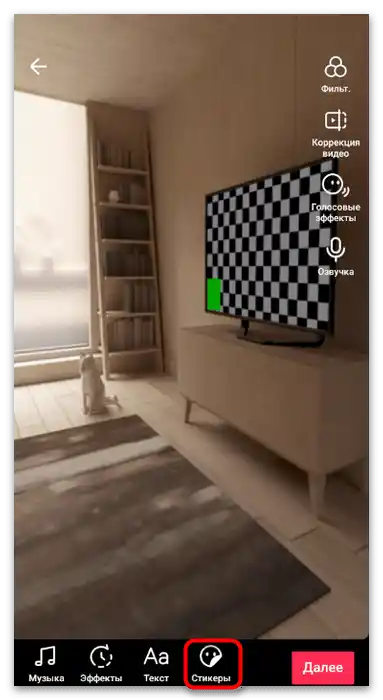
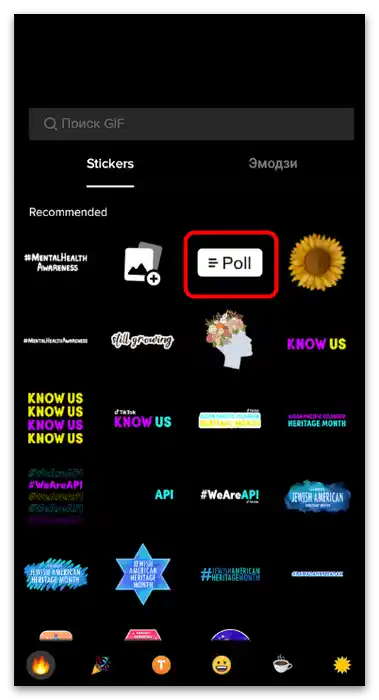
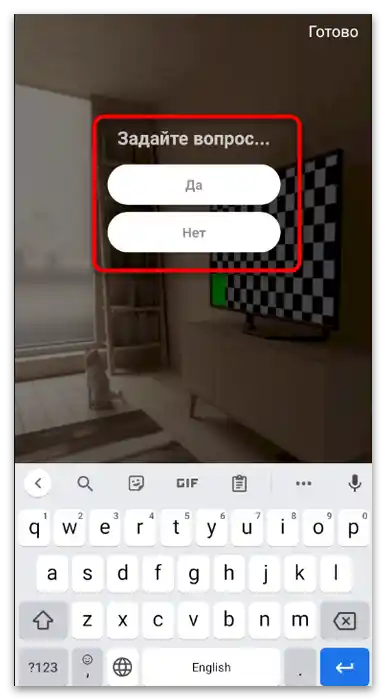
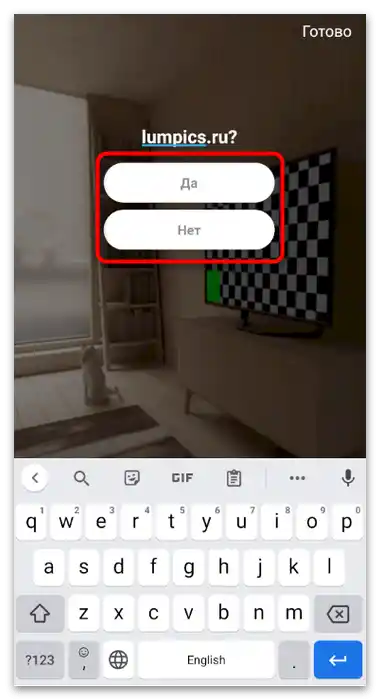
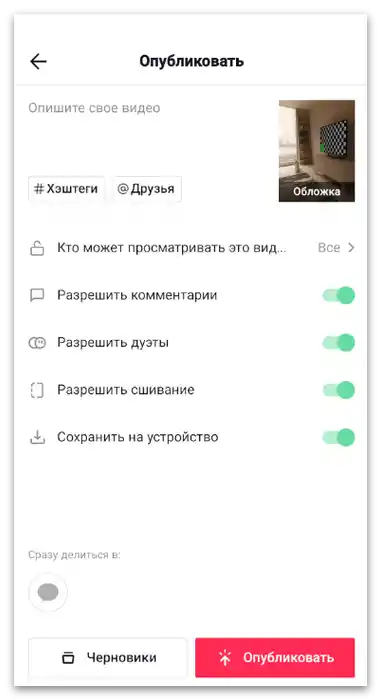
Nakon objavljivanja, kada prikupite barem nekoliko glasova, moći ćete reproducirati video i kliknuti na glasovanje kako biste pregledali rezultate. To je glavna prednost korištenja ovog alata, ugrađenog u TikTok video editor, jer u drugim rješenjima, koja će biti razmatrana kasnije, to neće biti moguće ostvariti.
Način 2: Aplikacije trećih strana
Većina alata za montažu videa na Androidu ili iOS-u namijenjena je za obavljanje osnovnih radnji: rezanje, dodavanje filtara, naljepnica, efekata. Samo određeni podržavaju interakciju s geometrijskim oblicima za stvaranje potpune ankete kao što je to prikazano u prethodnoj uputi, međutim u mnogim slučajevima dovoljno je samo dodati tekst na video, o čemu je detaljnije napisano u drugom članku na našoj web stranici putem sljedeće poveznice.
Više informacija: Kako dodati tekst na video u TikToku
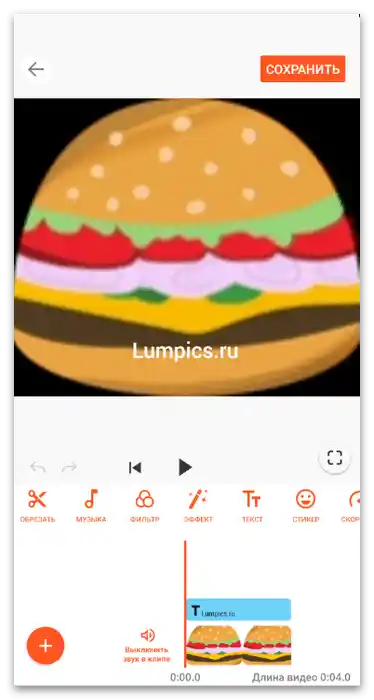
Dostupnim metodama provođenja anketa putem videa u TikToku također se može dodati poziv na ostavljanje odgovarajućih komentara u samom videu ili kroz opis. U tom slučaju svaki korisnik će morati ručno napisati što odabire od ponuđenog. To stvara poteškoće u brojanju, ali omogućuje predstavljanje barem približnih rezultata mišljenja većine.
Opcija 2: Korištenje računala
Vlasnici računala koji se bave uređivanjem videa za TikTok pomoću specijaliziranih programa nemaju mogućnost izrade interaktivne ankete kao što je to prikazano u Načinu 1 prethodne opcije. Umjesto toga koriste se grafički i video editori za sastavljanje vizualne komponente i njezino daljnje postavljanje na video. Podijelit ćemo proces stvaranja glasovanja na faze kako biste odmah prešli na potrebnu i izvršili predstavljene upute.
Korak 1: Izrada bloka ankete
Trebate početi s tim da većina modernih video editora, iako podržava rad s tekstom, ne omogućuje oblikovanje tako da gledatelju bude ugodno vidjeti sliku ili da se natpis nalazi u bloku s prozirnošću i drugim vizualnim elementima.Specijalno za to predlažemo korištenje grafičkog urednika, stvarajući pomoću njega blok s gotovim anketom u obliku prozirne slike, koja će kasnije biti postavljena izravno na video u programu za montažu.
- Ova uputa je predstavljena na primjeru Adobe Photoshopa, ali možete pronaći njegovu analogu u obliku bilo kojeg drugog sličnog programa u kojem preferirate uređivati slike. Trebat ćete samo pronaći iste alate i samostalno izvršiti opisane radnje, prilagođavajući sliku svojim ciljevima i viziji budućeg videa. Sve počinje stvaranjem novog lista, stoga pokrenite softver i otvorite prazan projekt.
- Tijekom njegove izrade navedite bilo koju širinu i visinu u pikselima, ali, poželjno, da ne bude veća od konačne rezolucije samog videa kako biste izbjegli daljnje nepotrebne manipulacije s veličinom bloka ankete.
- Obavezno postavite vrijednost "Prozirna pozadina" za parametar "Sadržaj pozadine", kako bi prilikom preklapanja slike na video ona nemala pozadinu i iznad videa bio samo blok s anketom.
- Učinit ćemo anketu istaknutom radi lakšeg razumijevanja koje su opcije i razdvajanja cijelog teksta na razumljive blokove. Za to na alatnoj traci odaberite bilo koju geometrijsku figuru u kojoj želite predstaviti blok. Najbolje je koristiti pravokutnik.
- Nacrtajte ga na platnu i uklonite ispunu, kako bi ostao proziran unutar, ali s obrisom izvana.
- Usput, upravo sada možete promijeniti boju obrisa i stil njegovog oblikovanja, ako želite, na primjer, napraviti kutove zaobljenima.
- Kopirajte dobiveni sloj i odmah ga zalijepite pomoću sekvencijalnog pritiskanja kombinacija tipki Ctrl + C i Ctrl + V. Postavite drugi sloj tako da se na platnu formiraju blokovi s opcijama odgovora, kao što se to radi u bilo kojim pisanima testovima.
- Sada na lijevoj traci odaberite alat "Tekst", jer je došlo vrijeme da se pozabavite ispunjavanjem bloka s glasovanjem.
- Nakon njegove aktivacije na gornjoj traci prikazat će se dostupne postavke.Tako možete promijeniti stil teksta, njegovu veličinu, boju i položaj.
- U našem slučaju bit će samo dva odgovora, a radi jednostavnosti njihova pisanja u komentarima svaki ćemo pitanje označiti slovima A i B.
- Zatim s desne strane, pomoću istog alata "Tekst", napišite samo pitanje ili bilo koji izraz koji predstavlja opciju odgovora u anketi. Obratite pažnju na sljedeći screenshot kako bi ste razumjeli kako otprilike izgleda ideja s glasovanjem.
- Možete unijeti potpuno bilo kakve promjene, eksperimentirati s veličinama blokova, bojama, dizajnom i tekstom. Kada završite, otvorite izbornik "Datoteka" i pronađite stavku "Spremi kao".
- Obavezno spremite sliku u PNG formatu, a naziv može biti bilo koji.
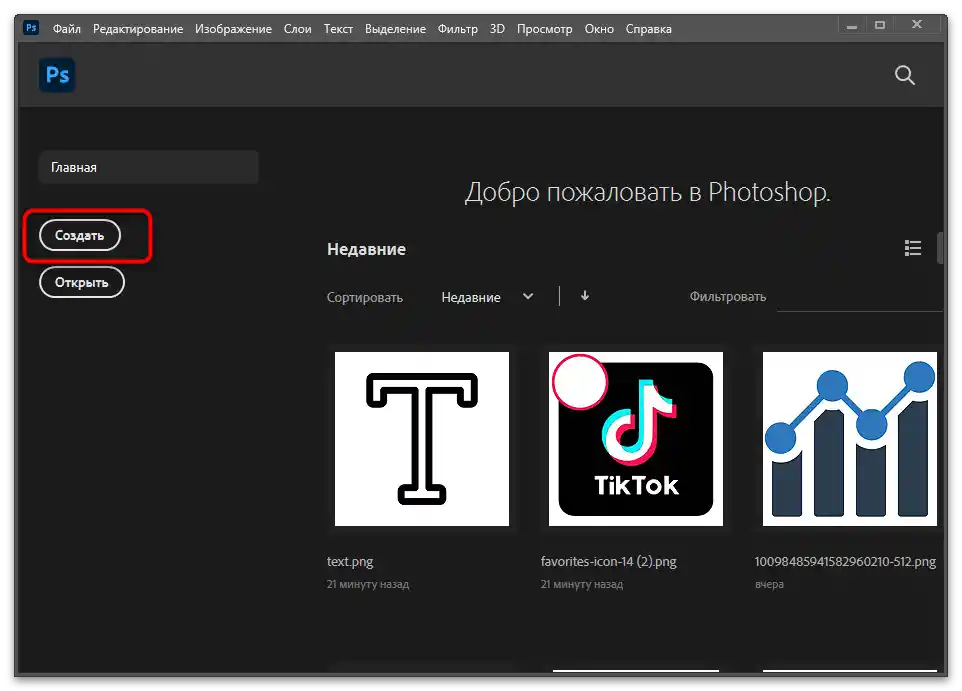
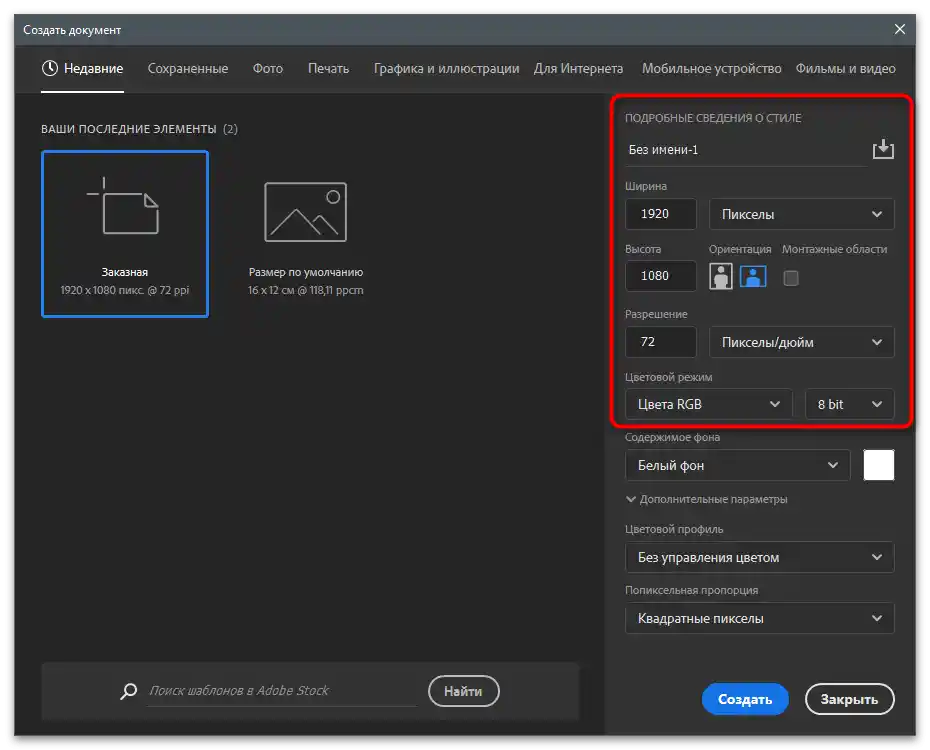
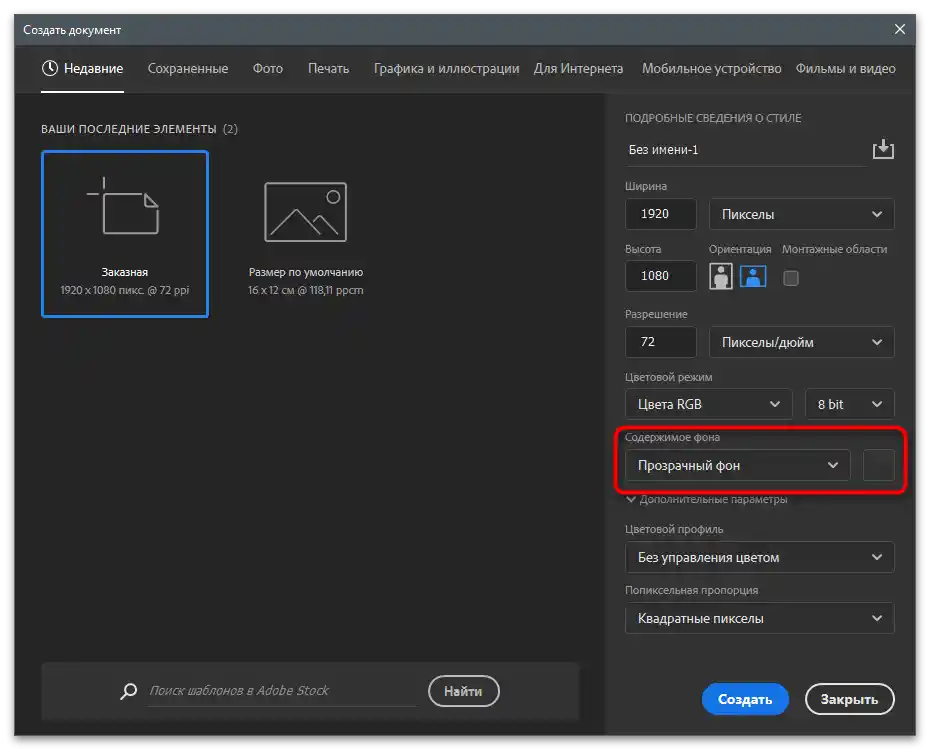

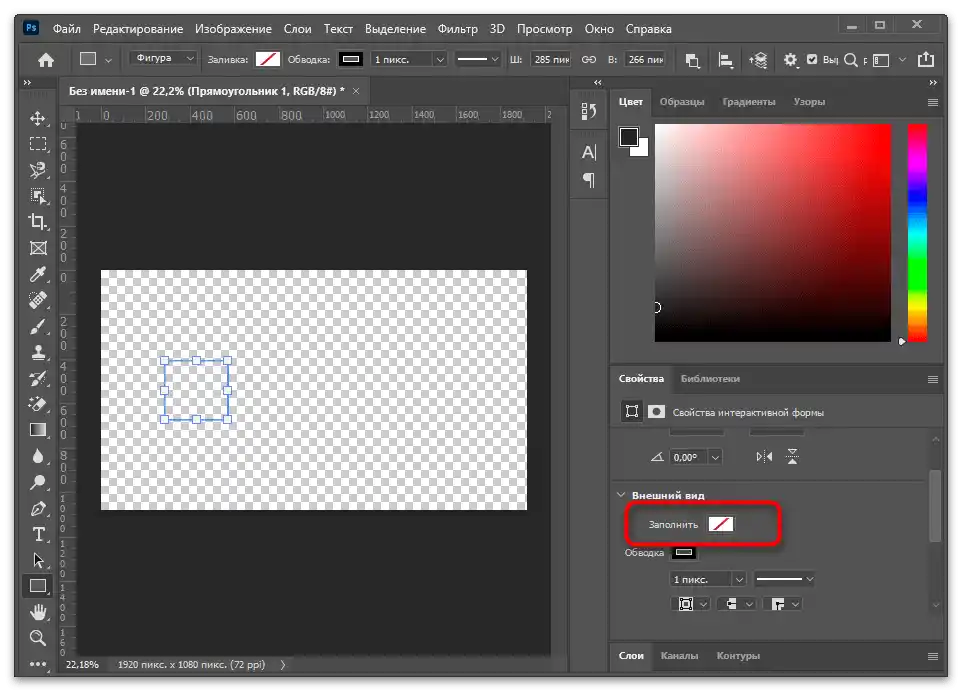
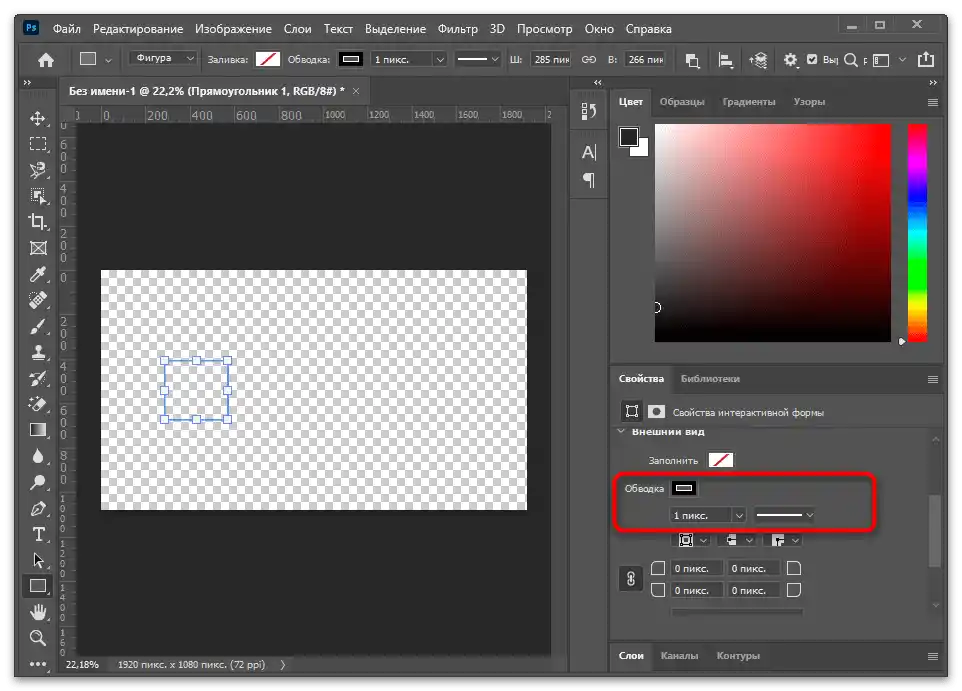
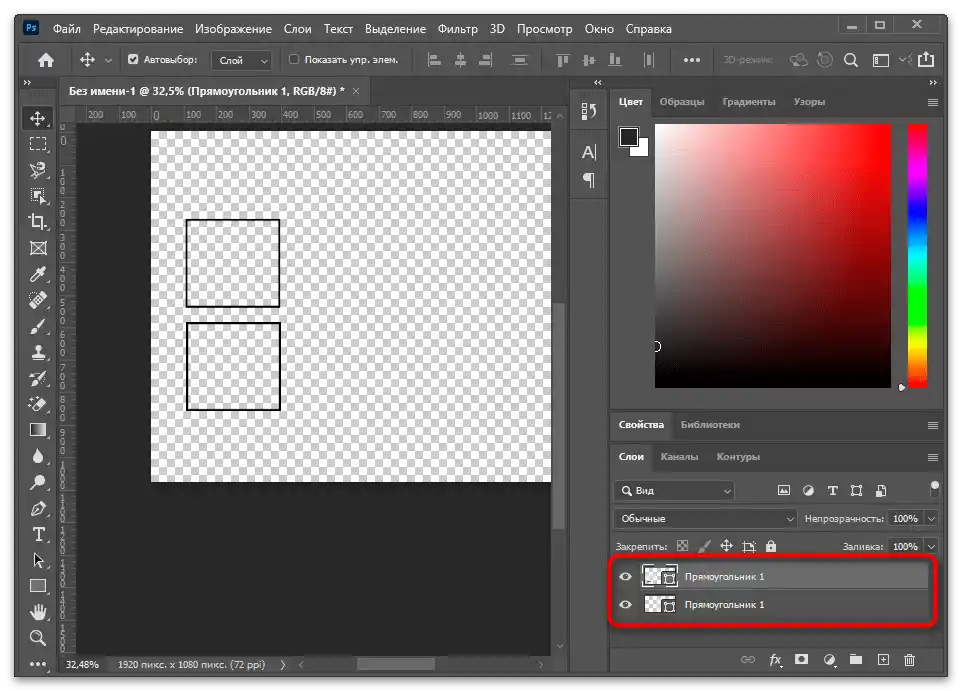
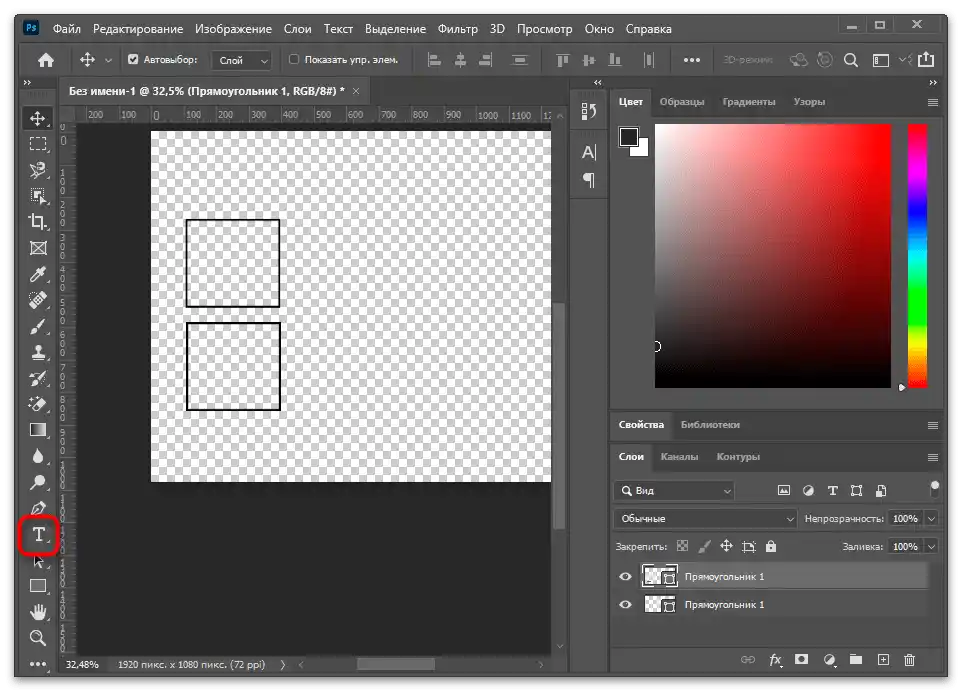
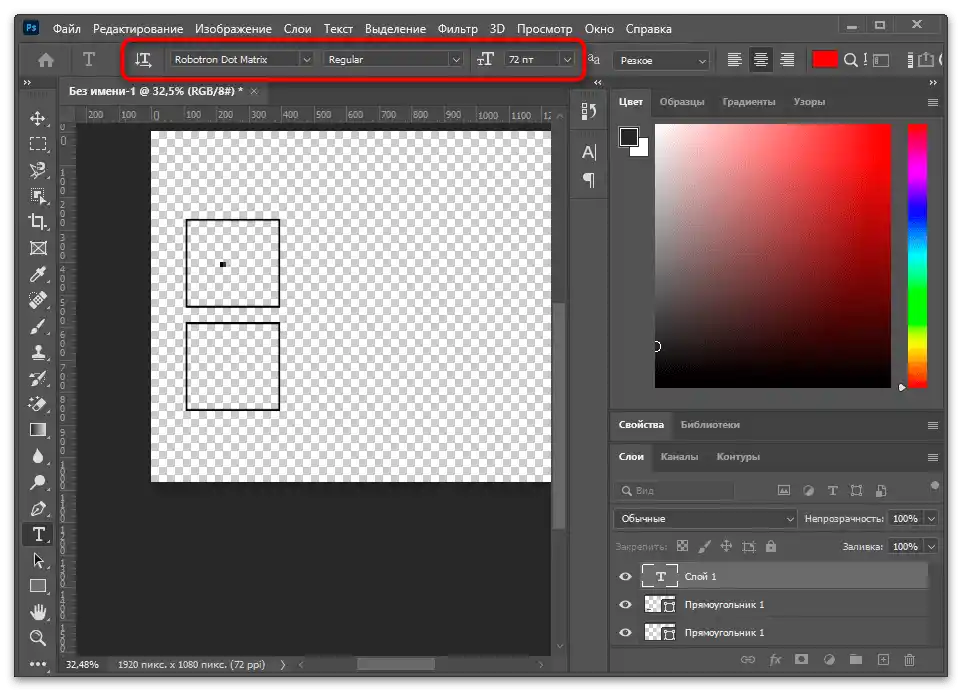
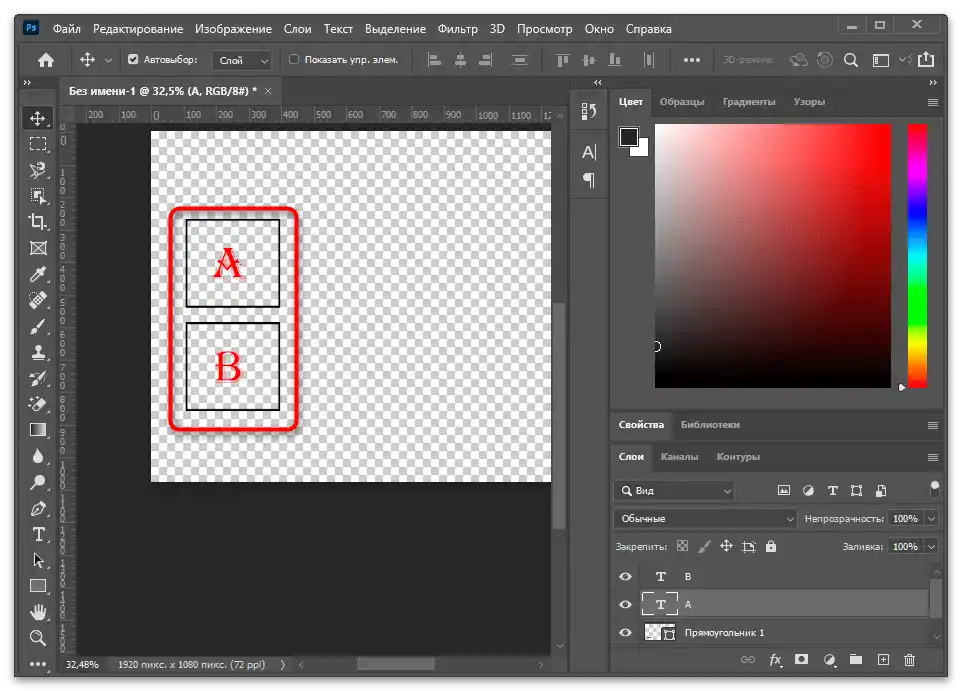
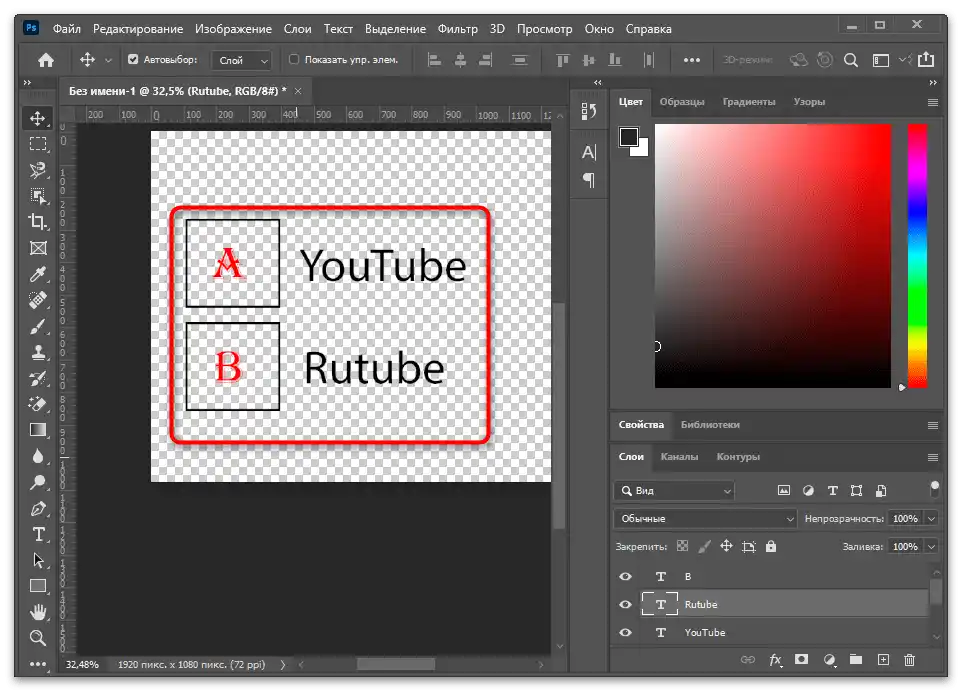
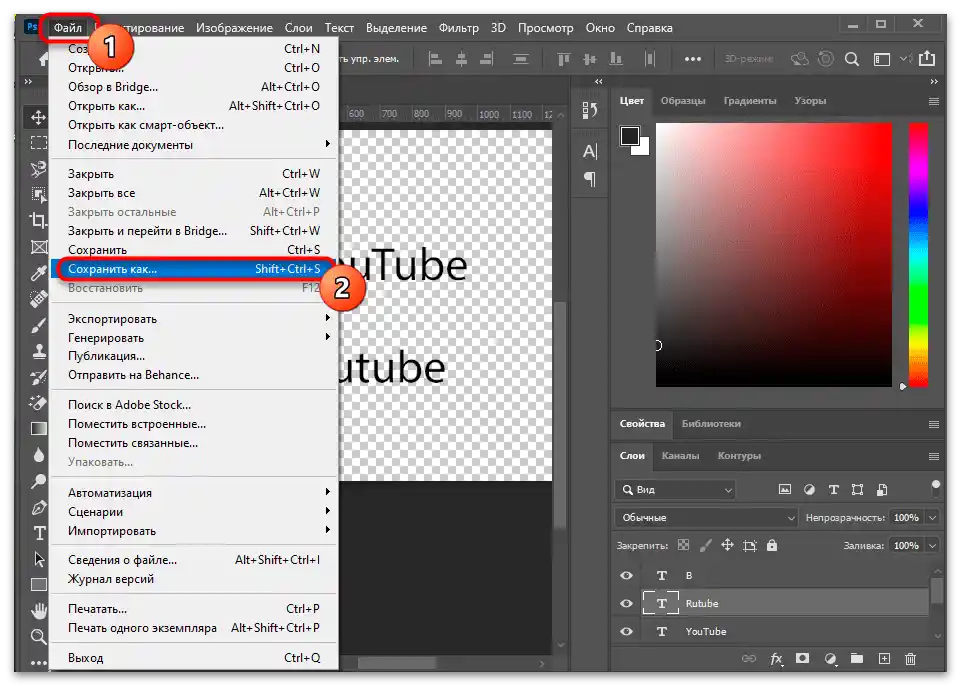
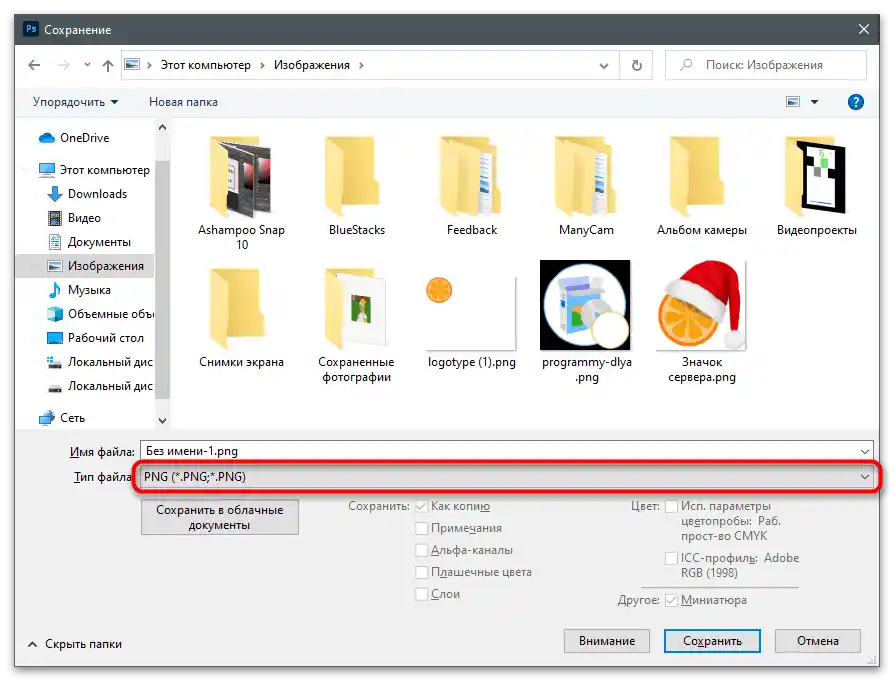
Na našoj web stranici postoji posebna uputa za rad u Photoshopu, u kojoj je prikazano kako možete stvoriti lijep natpis. Primijenite ove preporuke prilikom oblikovanja anketa, ako želite promijeniti njihov izgled.
Detaljnije: Kako napraviti lijep natpis u Photoshopu
Korak 2: Umetanje ankete u video
Jasno je da možete primijeniti potpuno bilo koji alat kako biste stvorili prozirnu sliku s anketom, koju treba izravno umetnuti u video. Glasovanje neće biti interaktivno i automatsko prikupljanje informacija neće se dogoditi: svatko tko želi glasovati mora samostalno navesti odgovor u komentarima, a brojanje ovisi isključivo o autoru. Ako vas ova metoda ne zadovoljava, vratite se na početak članka i pročitajte kako funkcionira funkcija "Poll" u TikTok uređivaču, jer je to jedini način za implementaciju interaktivnog glasovanja.
DaVinci Resolve
U okviru ovog koraka razmotrit ćemo dva popularna programa koja će omogućiti realizaciju postavljenog zadatka, odnosno umetanje gotove slike u video. Prvi se zove DaVinci Resolve, besplatno je i pruža sve potrebne alate za profesionalno montažu.Nakon pokretanja, stvorite standardni projekt.
- Kliknite gumb u bloku s medijskim datotekama kako biste umetnuli video u program.
- Pronađite ga kroz otvoreni prozor "Explorer" i dvaput kliknite za dodavanje.
- Učinite isto s unaprijed pripremljenom prozirnom slikom za glasanje.
- Pređite u okruženje za rad s videom, kliknuvši odgovarajući gumb na donjoj traci.
- Povucite prethodno dodane isječke na vremensku liniju.
- Imajte na umu da slika s glasovanjem treba biti iznad sloja s videom kako ne bi prekrila tekst.
- U prozoru za pregled nema bloka transformacije, stoga se tekst trenutno ne nalazi na potpuno pravom mjestu.
- Za promjenu položaja po osi X i Y koristite parametar "Položaj", mijenjajući njegove vrijednosti.
- Ako je DaVinci Resolve glavni radni program, unesite ostale promjene, a zatim pređite u posljednje radno područje za početak izvoza videa.
- Postavite odgovarajući format i kodek.
- Ne zaboravite provjeriti izlaznu rezoluciju kako bi odgovarala onoj u kojoj želite učitati na TikTok.
- Kada su parametri obrade postavljeni, kliknite na gumb "Dodaj u red za renderiranje".
- Prikazat će se prozor "Explorera", u kojem odaberite mjesto za spremanje i postavite naziv datoteci.
- Pokrenite renderiranje i pričekajte da se pojavi klizač koji pokazuje proces obrade.
- Nakon završetka možete zatvoriti DaVinci Resolve, ali prvo je bolje reproducirati isječak i uvjeriti se da je ispravno spremljen.
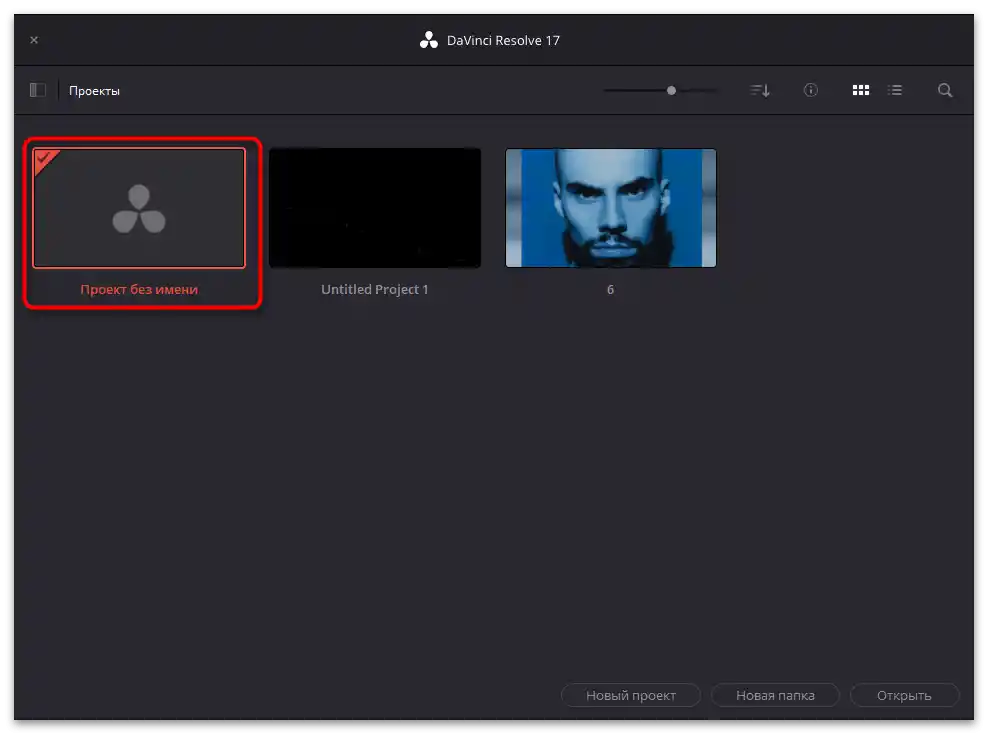
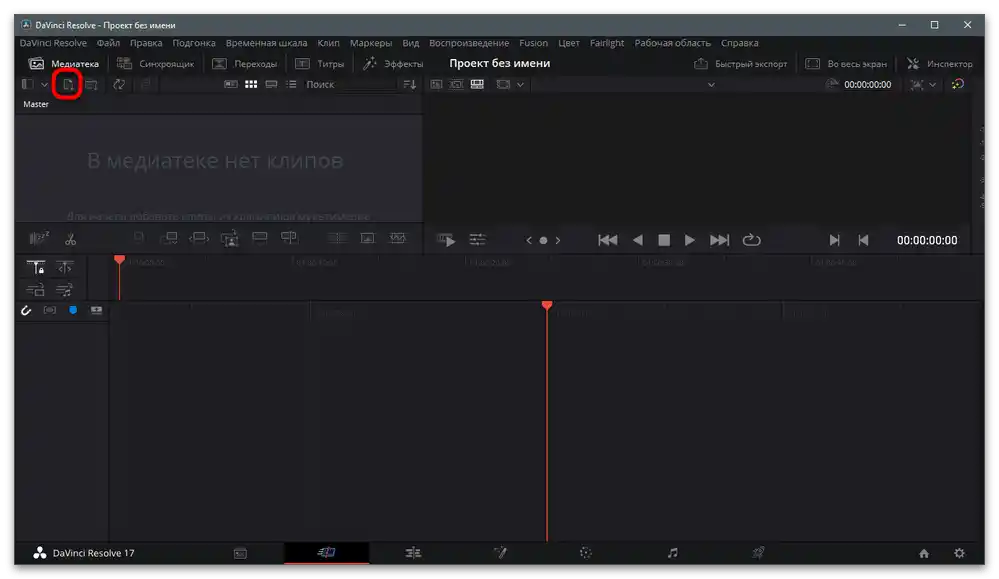
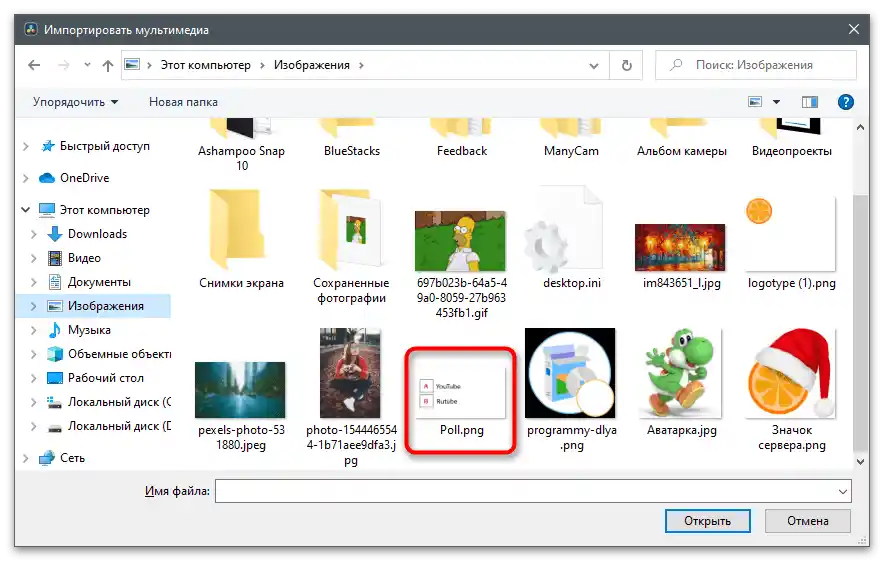
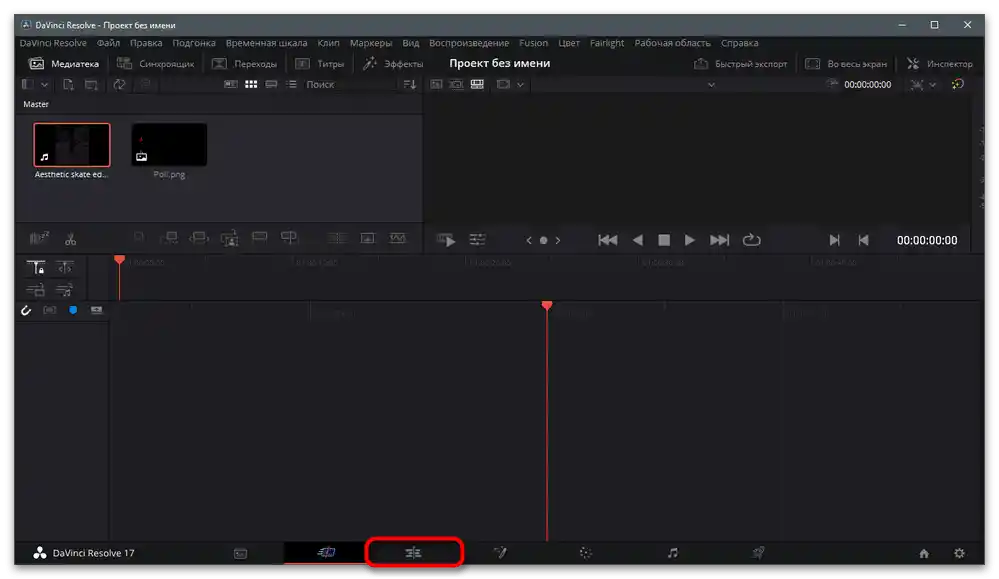
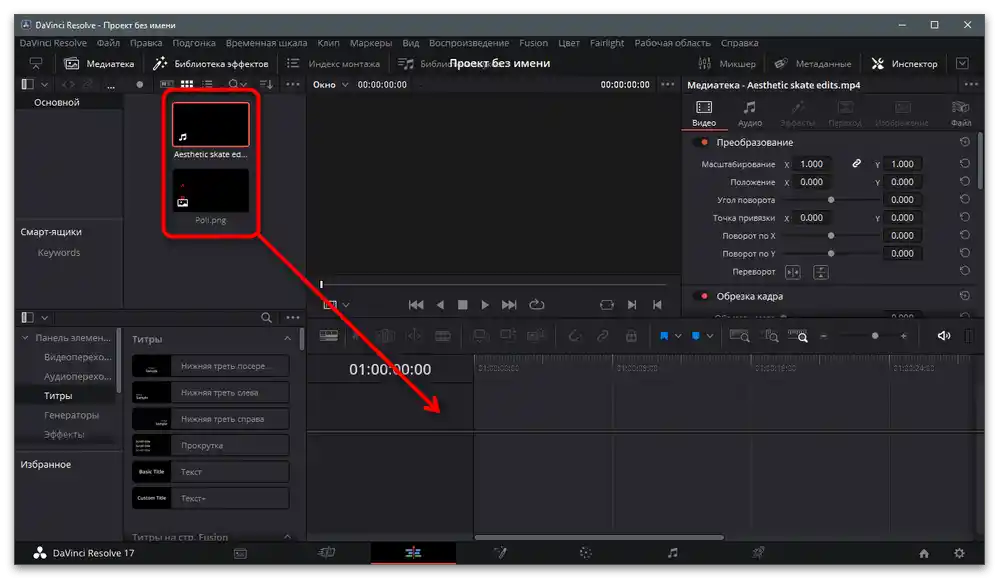
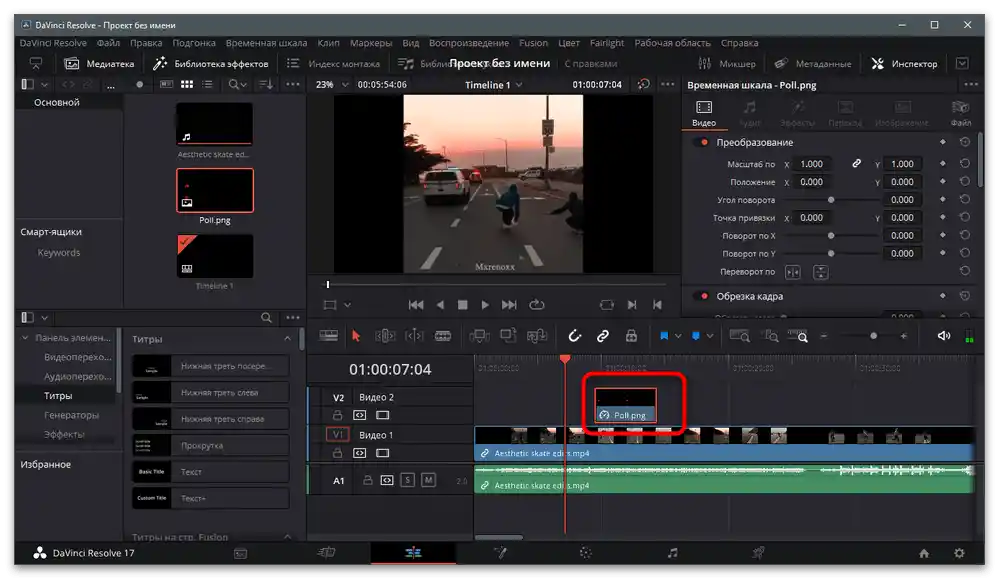
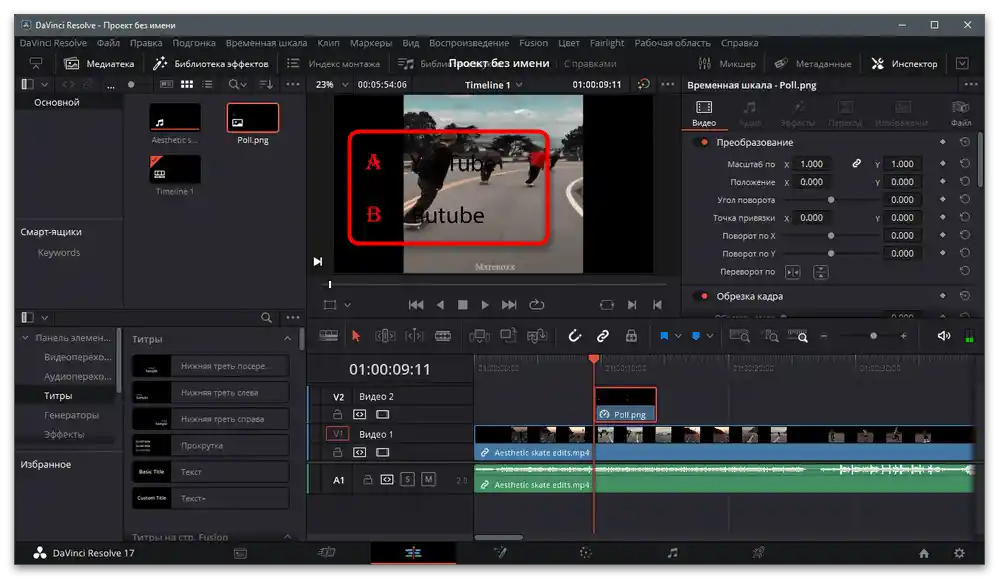
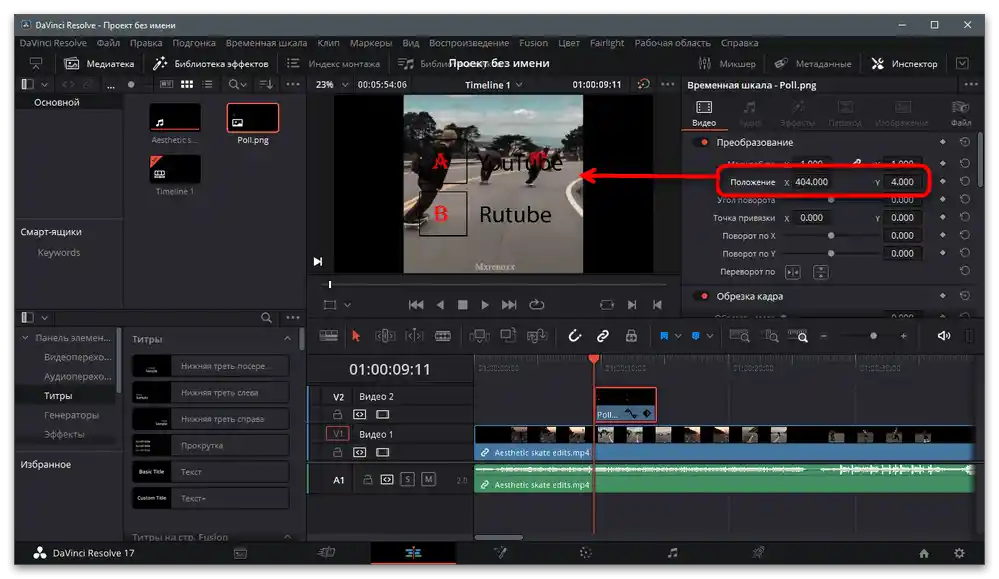
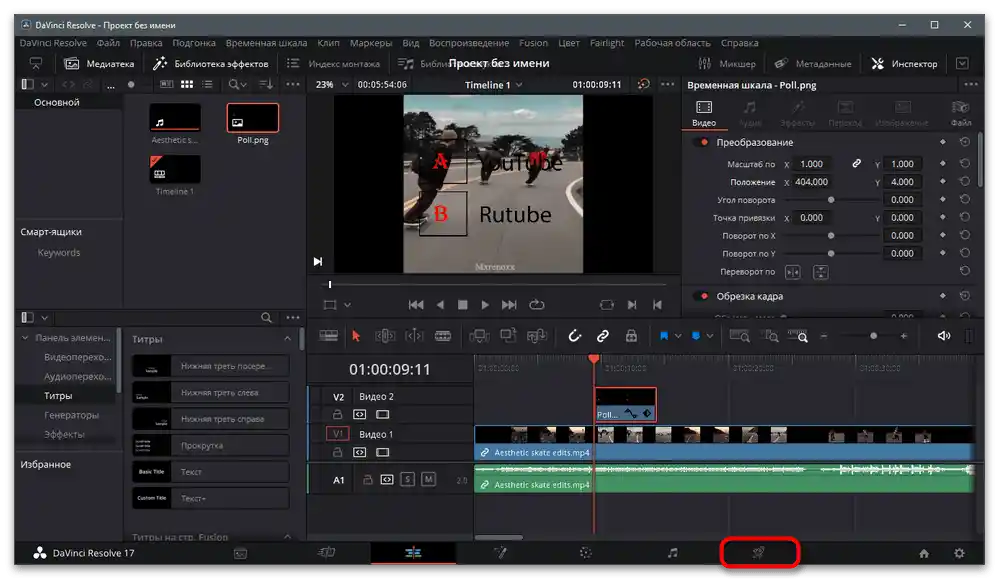
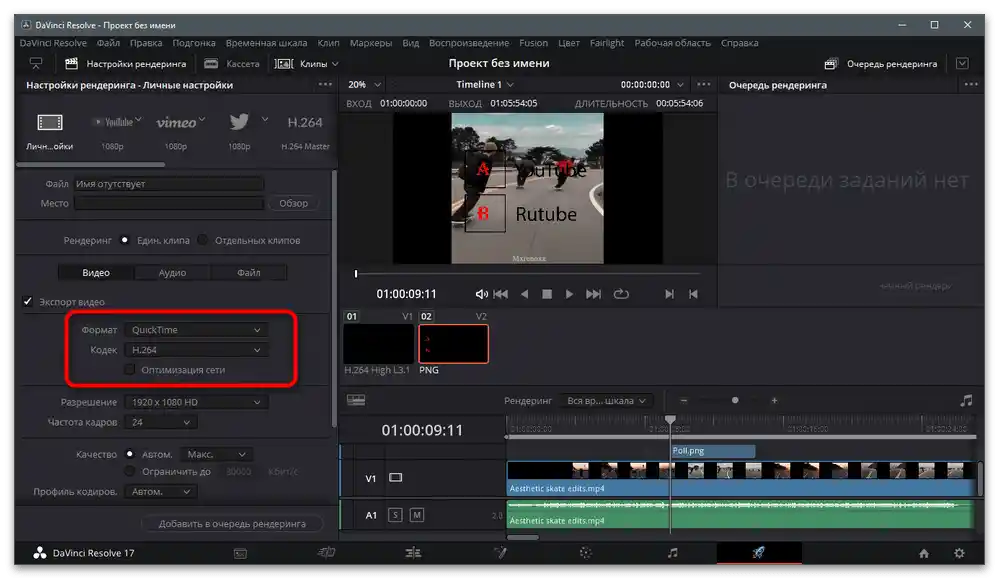
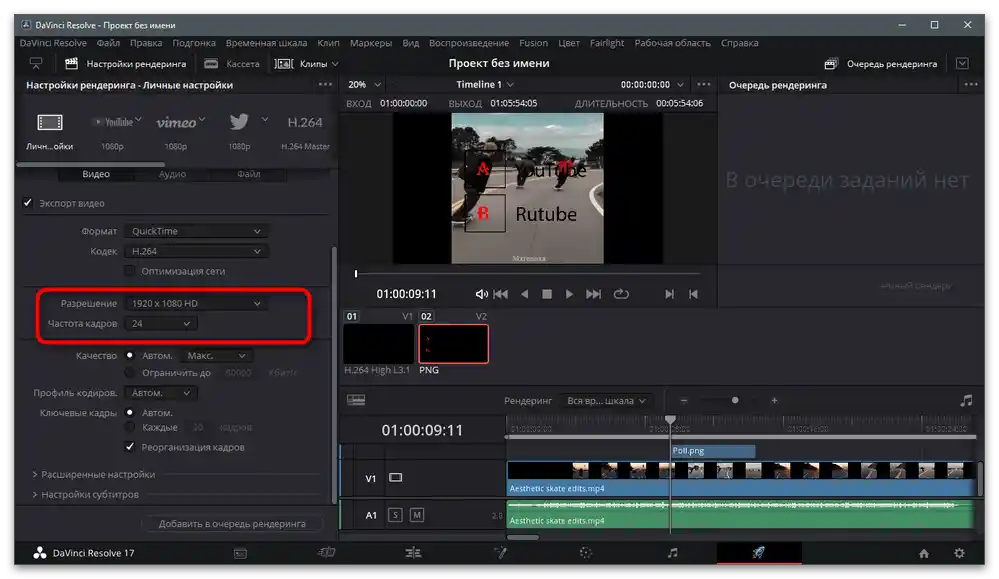
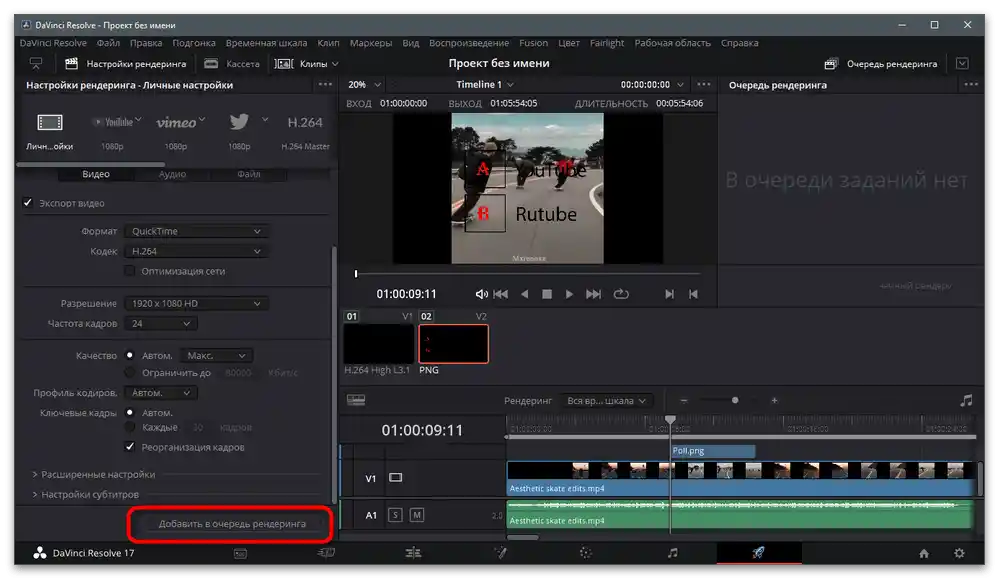

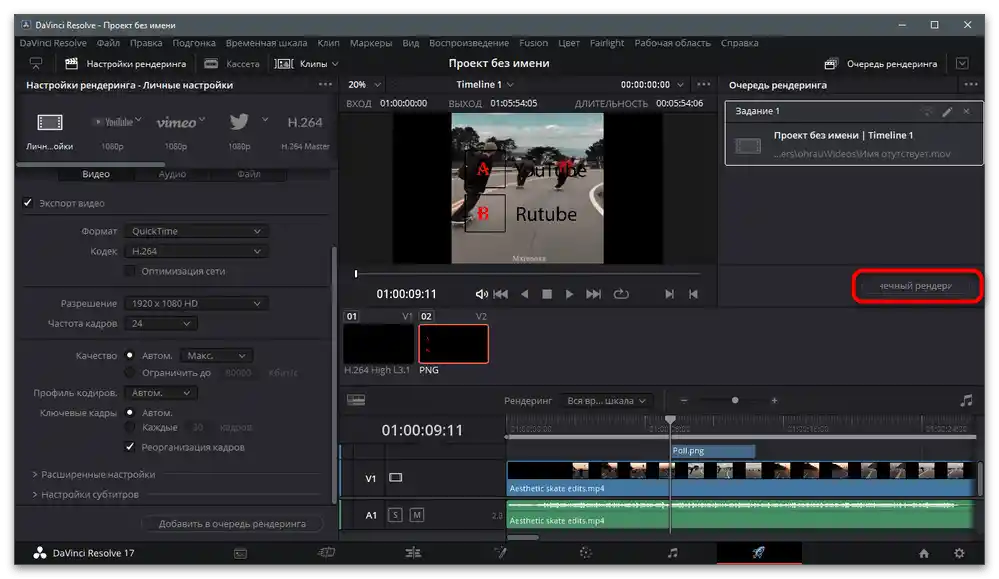
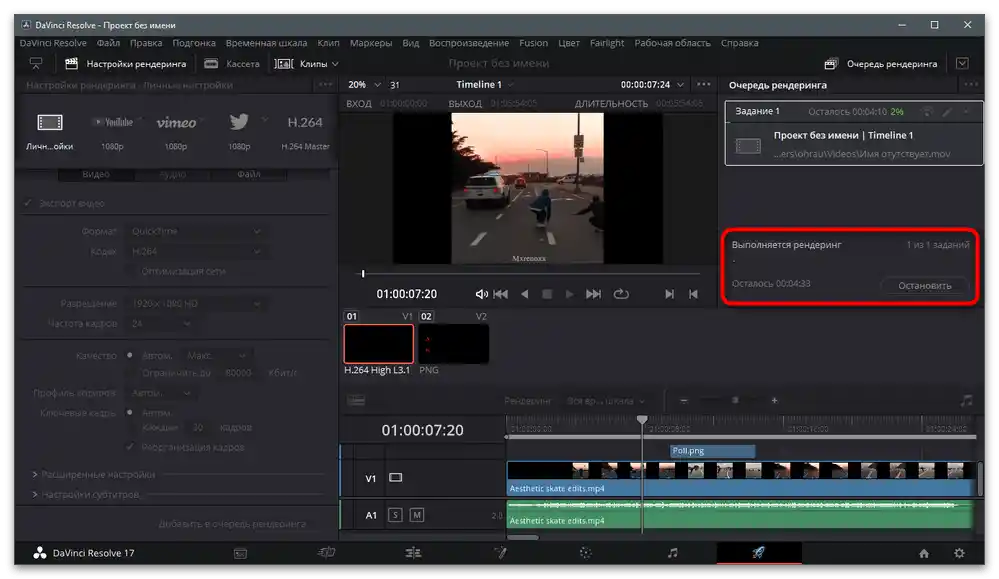
Adobe After Effects
Kao primjer, razmotrite drugi popularni softver koji se često koristi za obradu videa prije učitavanja na TikTok.Zove se Adobe After Effects i većinom je namijenjen radu s različitim filtrima ili neobičnim sredstvima obrade, no također je prikladan i za preklapanje već gotovih slika preko klipa.
- U glavnom prozoru programa odaberite opciju "Stvori kompoziciju iz video niza".
- Putem "Istraživača" pronađite video i umetnite ga u uređivač. Kliknite na praznom mjestu u bloku s medijskim datotekama kako biste dodali nedostajuće.
- Pronađite sliku i otvorite je.
- Povucite sliku na vremensku liniju držeći lijevu tipku miša.
- Obavezno je stavite kao sloj iznad videa kako bi se tekst prikazao preko glavne slike. Iskoristite pojavljeni blok za skaliranje za promjenu veličine i položaja slike u kadru.
- Na sljedećem snimku zaslona vidite primjer kako je implementirano dodavanje ankete.
- Ako je tekst vidljiv na ekranu samo u određenom vremenskom intervalu, obavezno prilagodite njegovo prikazivanje na vremenskoj liniji, mijenjajući odgovarajuću liniju.
- Kada završite s radom na projektu, otvorite izbornik "Datoteka", pređite mišem preko stavke "Izvoz" i iz pojavljenog popisa odaberite "Dodaj u red za renderiranje".
- U novom prozoru "Trenutni modul renderiranja" pronaći ćete dva parametra: "Postavke renderiranja" i "Modul izlaza". Kliknite na plave poveznice nasuprot svake stavke za promjenu postavki izlaza.
- Odaberite odgovarajući format, kodek i razlučivost videa.
- Pokrenite renderiranje i koristite tipke za zaustavljanje ili pauzu ako želite njime upravljati. Kada završi, pokrenite video i uvjerite se u ispravno reproduciranje.
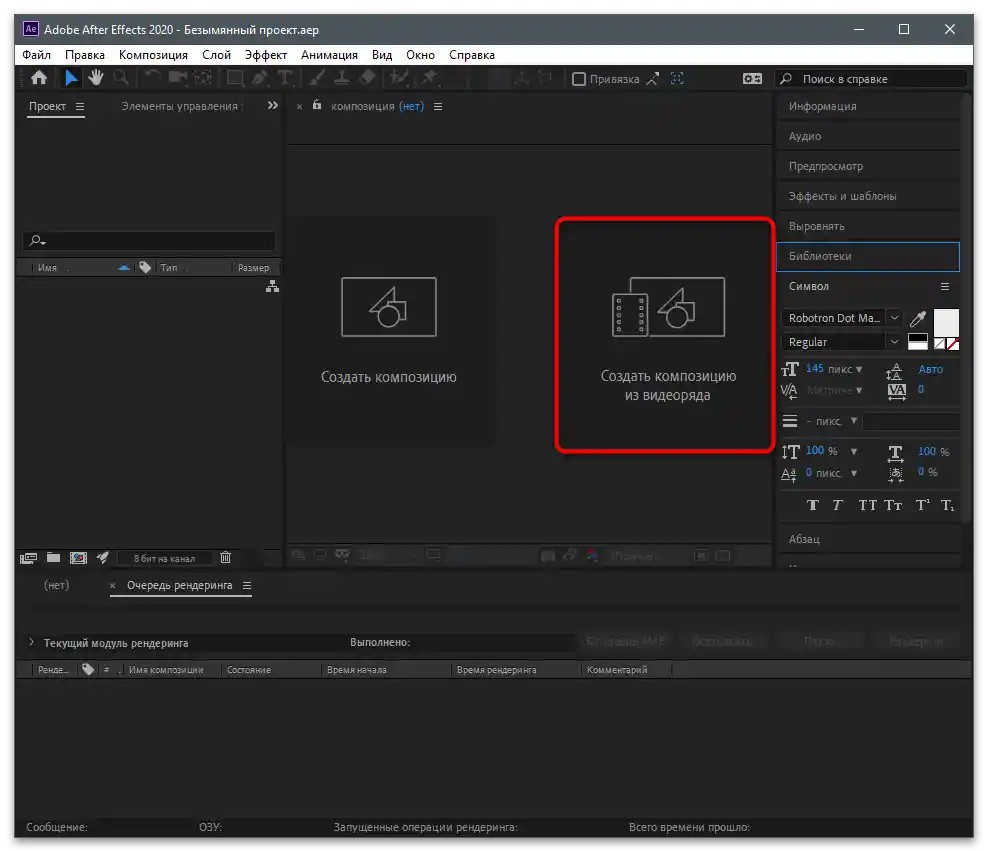
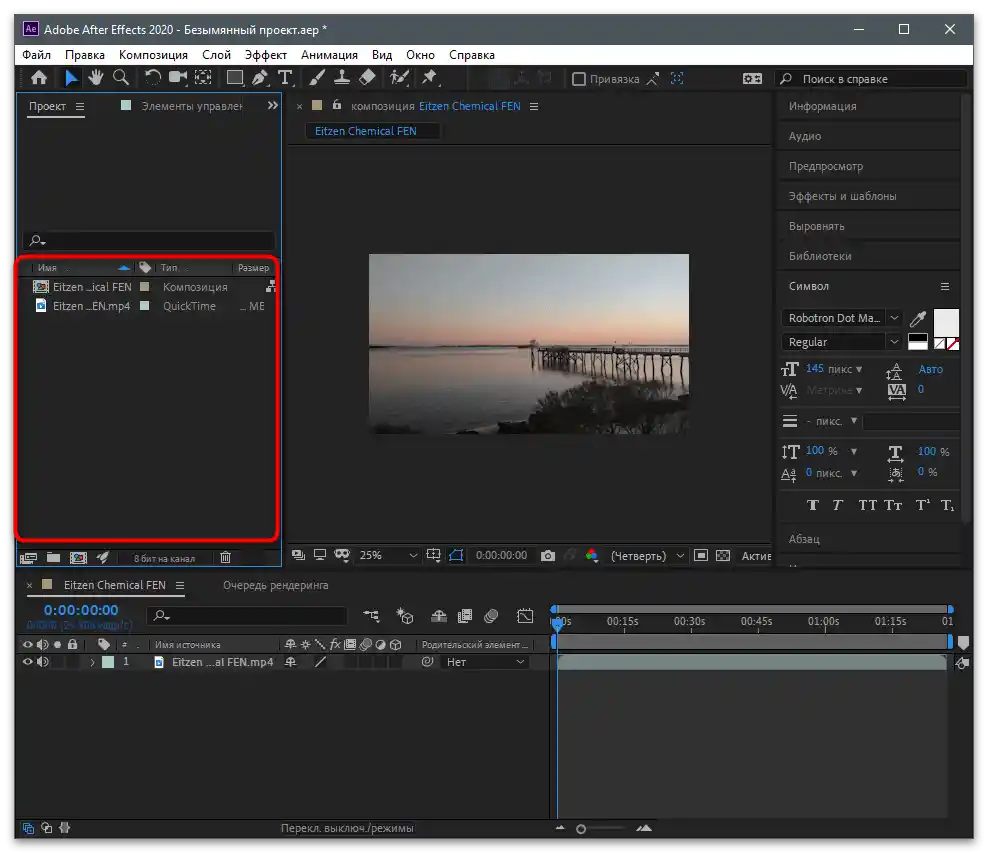
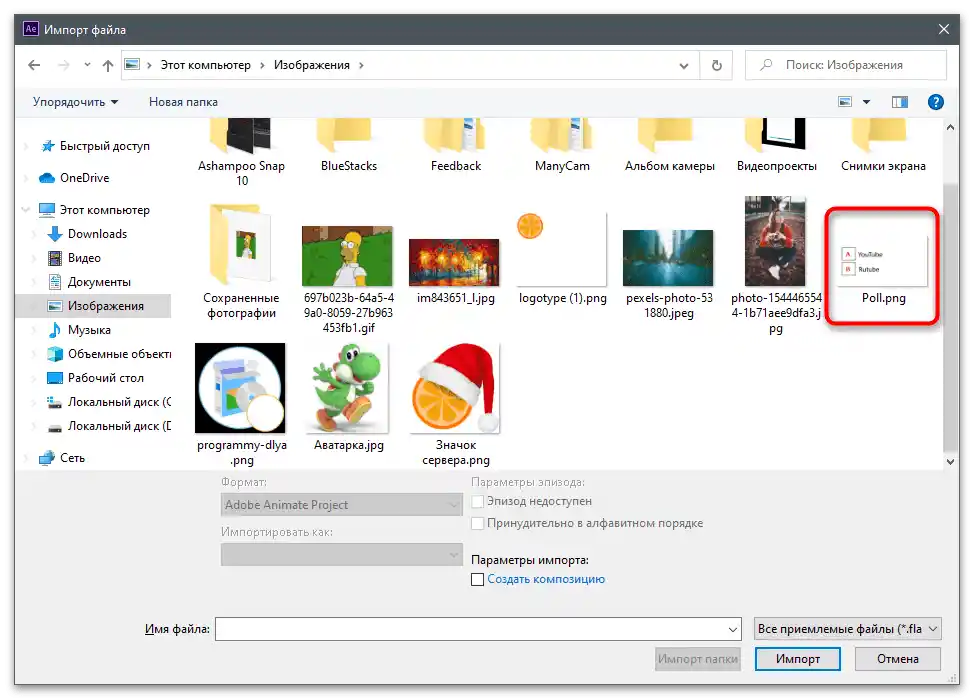
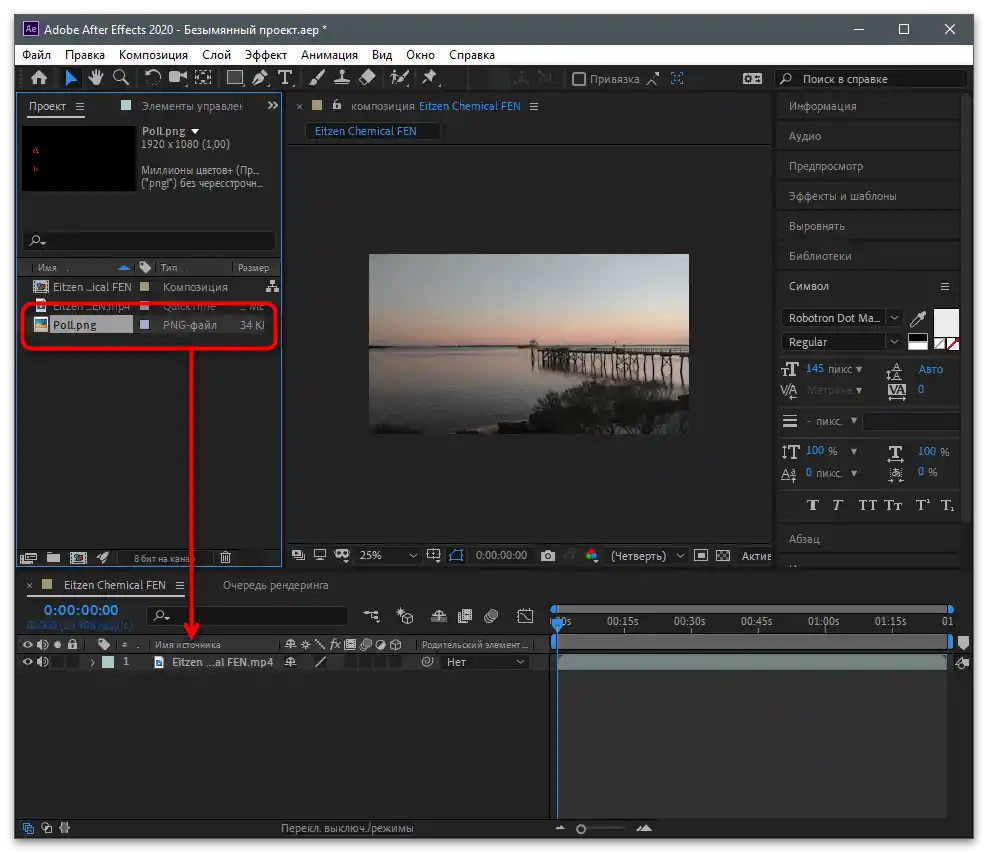
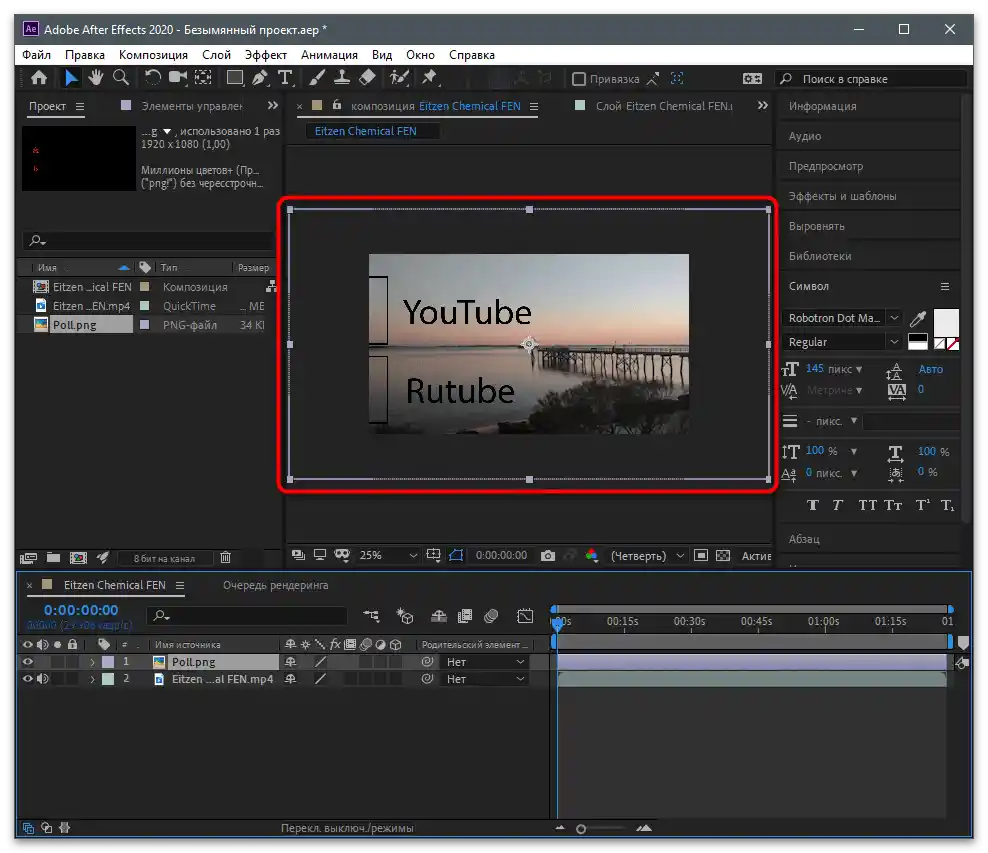
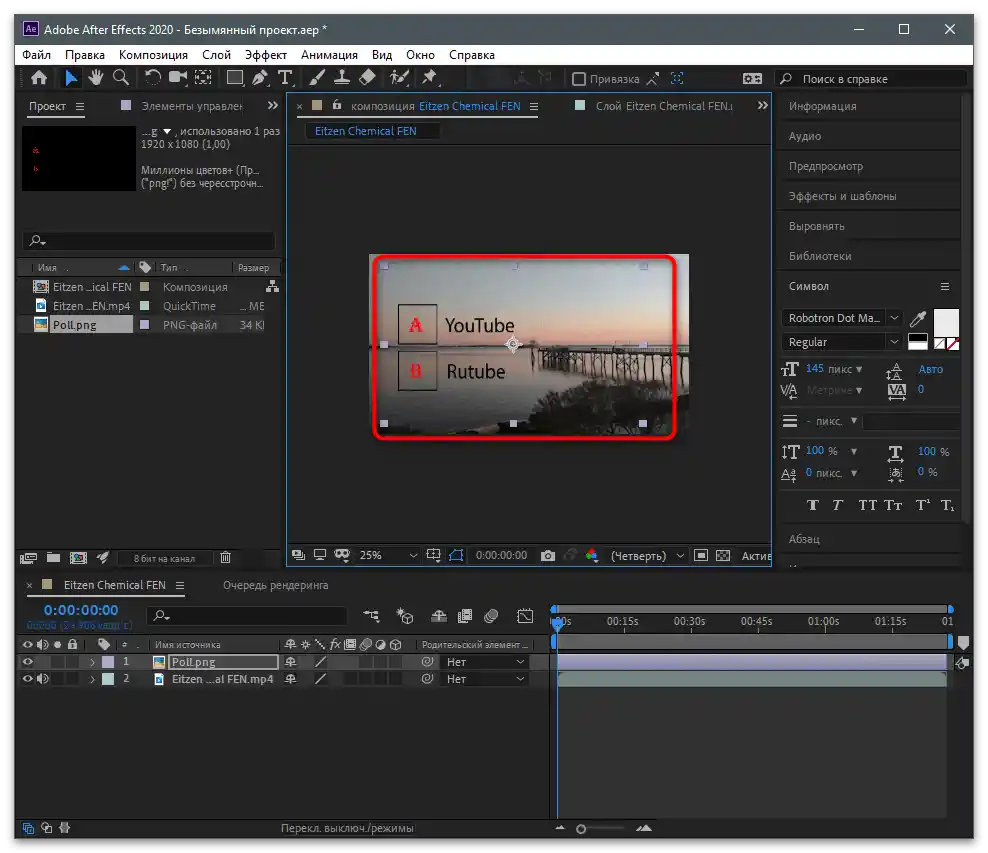
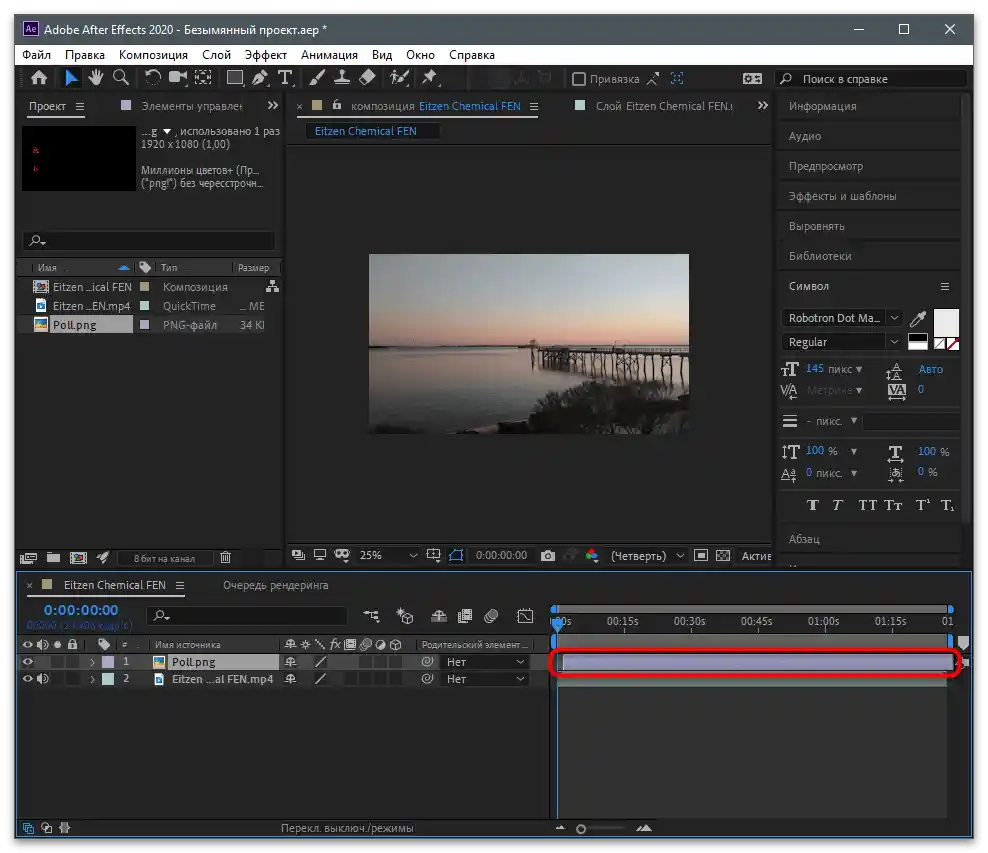
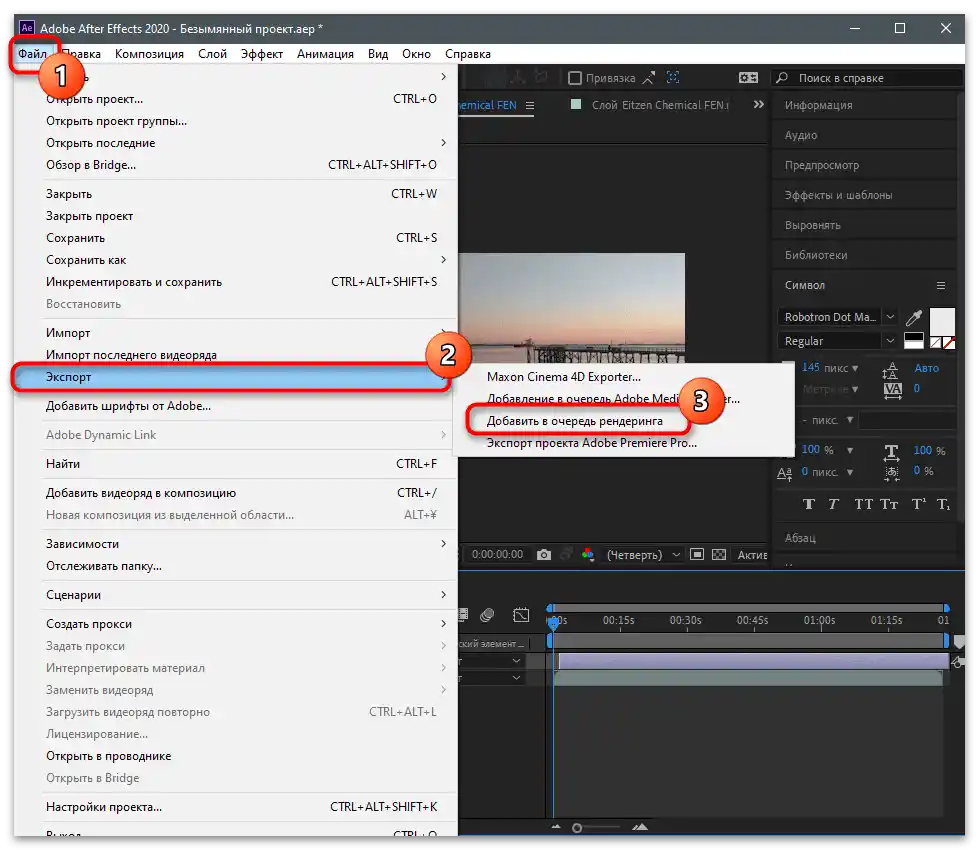
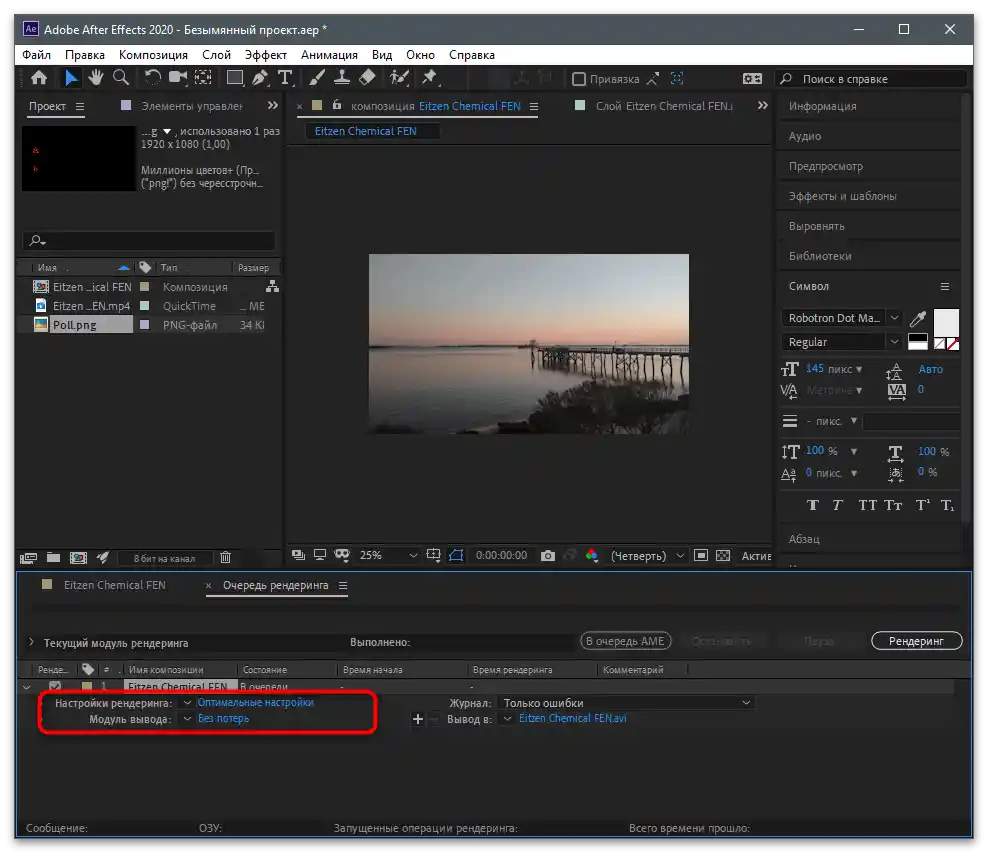
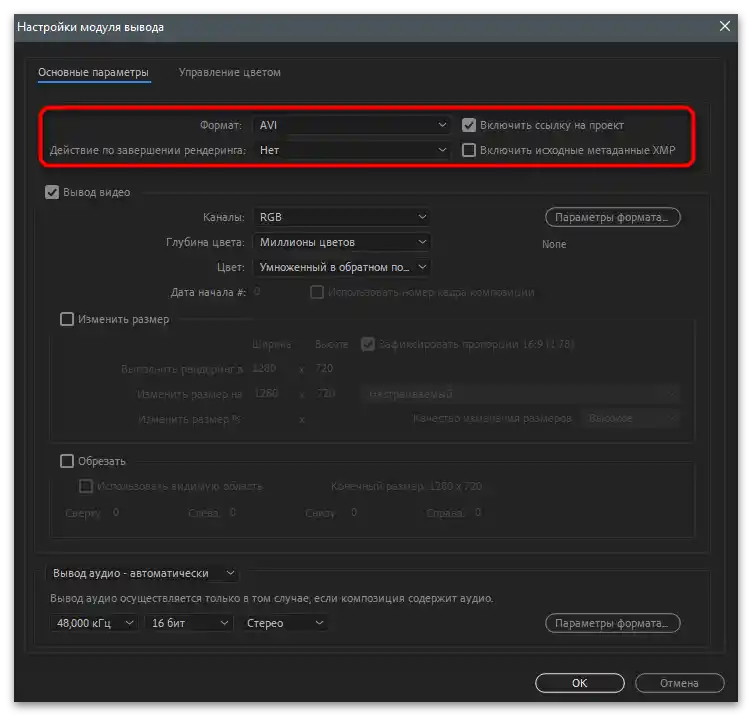
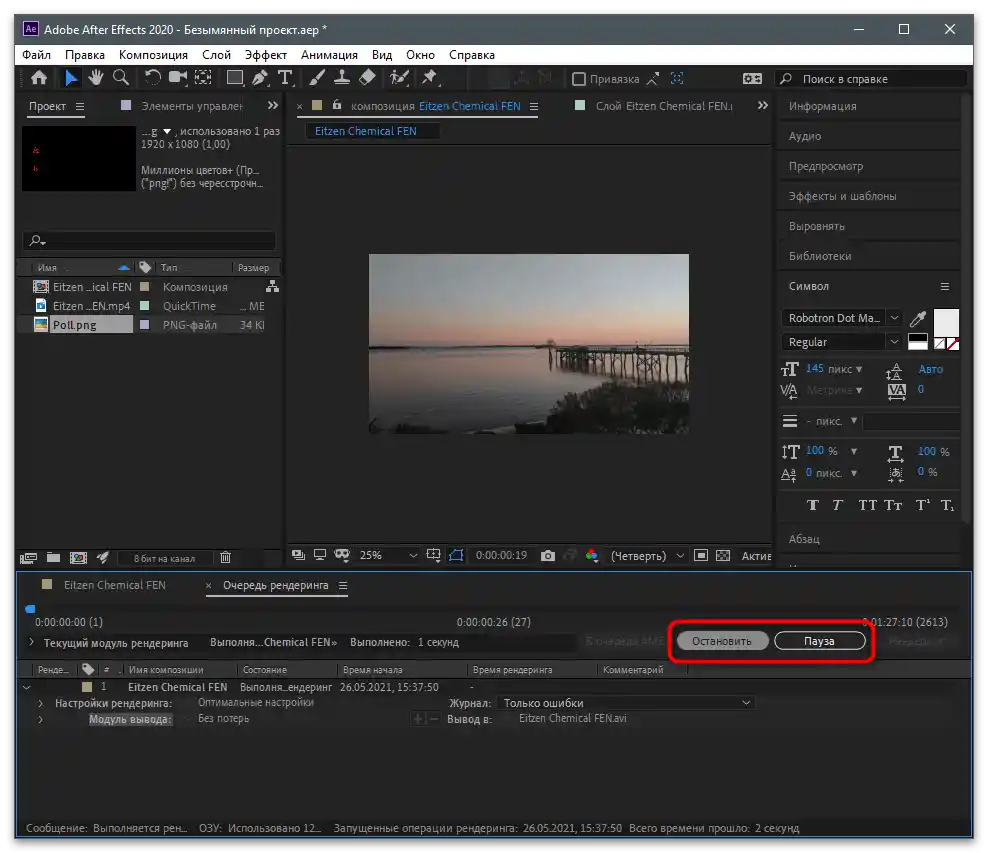
Ništa ne sprječava odabir bilo kojeg drugog programa koji vam odgovara za montažu, budući da ih ima prilično mnogo.Ako tek započinjete svoje upoznavanje s ovom domenom, obratite pažnju na članak na sljedećem linku, u kojem su opisana najpopularnija tematska rješenja.
Više informacija: Programi za montažu videa
Korak 3: Učitavanje videa na kanal
Preostaje samo učitati dobiveni materijal na kanal kako bi korisnici mogli gledati video i ostavljati svoje glasove u komentarima. Za to slijedite jednostavnu proceduru:
- Otvorite službenu stranicu na računalu, prijavite se i pritisnite gumb za učitavanje novog videa.
- Povucite ga u označeno područje ili kliknite na njega kako biste dodali datoteku putem "Explorera".
- Postavite mu naslov, gdje je najbolje naznačiti da video sadrži anketu, čije odgovore treba ostaviti u komentarima.
- Promijenite dodatne postavke, obavezno omogućite pristup komentarima, jer inače odgovori neće biti primljeni, a zatim potvrdite učitavanje ili napravite odgođenu objavu.